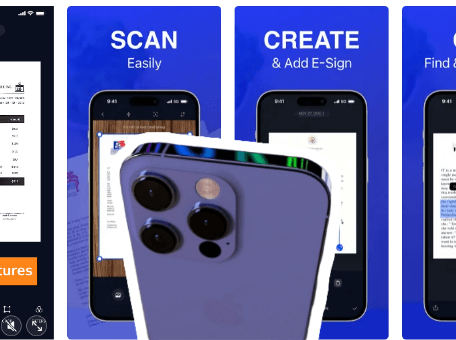מחפש להמיר קבצים ותמונות ל- PDF הגעת למקום הנכון.
לפני שאנחנו מתחילים
אתה יכול להשתמש באפליקציות המקוריות של אפל באייפון כדי להמיר תמונות לקובצי PDF. עם זאת, אפליקציות אלה אינן מאפשרות לך לבצע עריכות כלשהן בקבצי ה-PDF. למזלכם, הגענו עם אפליקציה שלא רק פועלת כממיר PDF אלא גם כעורכת. אפליקציית הסורק – עורך PDF , אחת מיישומי סורק ה-PDF הטובים ביותר עבור האייפון שלך.
אתה יכול להוריד את אפליקציית Scan To PDF – PDF Scanner באייפון שלך בחינם. באמצעות אפליקציה זו, תוכל להמיר בקלות תמונות לקובצי PDF באייפון שלך.
פורמט מסמכים ניידים (PDF) הוא פורמט קובץ נפוץ להצגת מסמכים ללא תלות ביישומים, חומרה ומערכות הפעלה.
כתוצאה מכך, PDF אידיאלי לשליחת כל מסמך בביטחון שהוא יוצג בדיוק כפי שנועד למקלט. במדריך שלב אחר שלב זה, תגלה את הדרכים הטובות ביותר להמיר את התמונות שלך למסמכי PDF באייפון שלך.
כעת אין צורך להוריד אף אפליקציה של צד שלישי באייפון שלך כדי להמיר תמונות לפורמט PDF שכן ממיר JPG ל-PDF מקוון עושה הכל תוך כמה שניות. פשוט הפעל את דפדפן הספארי מהאייפון שלך ונווט אל theonlineconverter.com כדי לקבל ממיר JPG ל-PDF בחינם , המאפשר לך להמיר מספר תמונות ל-PDF בודד או אפילו להמיר כל תמונה כקובץ PDF נפרד.
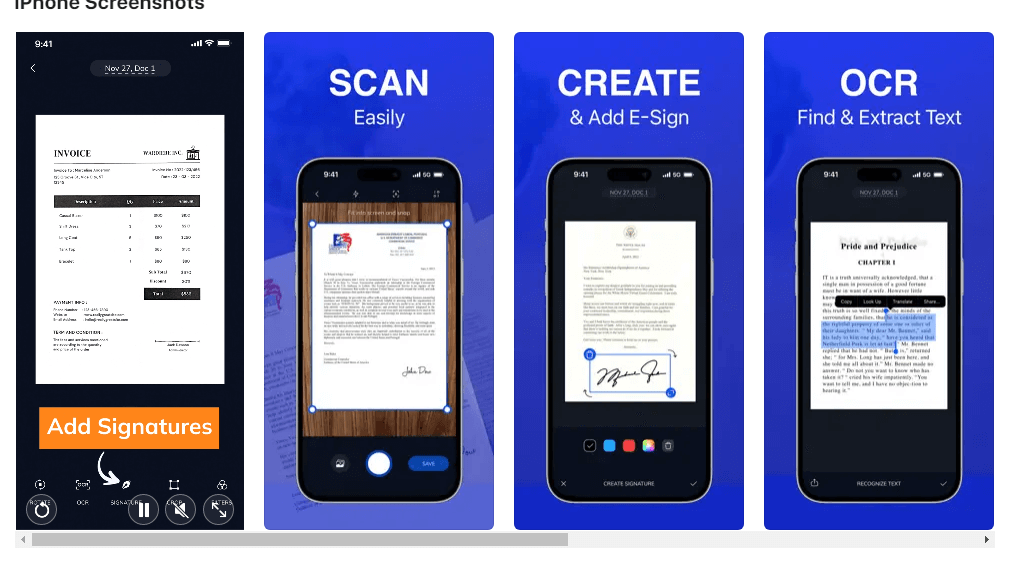
התקן את אפליקציית הסורק – עורך PDF בחינם מ-App Store כדי להמיר תמונות ל-PDF באייפון שלך.
כיצד להמיר תמונה ל-PDF באייפון?
ישנן סיבות רבות שבהן תרצה לשמור תמונות כ-PDF באייפון שלך. לדוגמה, אם צילמת תמונות של מסמך או ספר, שאולי תרצה להפוך אותם לפורמט PDF כדי לגשת אליהם מאוחר יותר. כמו כן, שמור תמונות או צילומי מסך בפורמט PDF כדי שתוכל להדפיס אותם.
עקוב אחר המדריך כדי ללמוד את ארבע הדרכים הטובות ביותר להמיר תמונות ל-PDF באייפון שלך.
- השתמש באפשרות הדפסה מאפליקציית התמונות של iPhone כדי לשמור תמונה כ-PDF
- השתמש באפליקציית הספרים של אייפון כדי לשמור תמונה כ-PDF
- המר תמונה ל-PDF עם אפליקציית הקבצים של iPhone
- צור PDF מתמונה באייפון באמצעות אפליקציית PDF Scanner
כיצד להמיר תמונה ל-PDF באייפון באמצעות אפשרות ההדפסה?
ישנן שתי דרכים שבהן תוכל לשמור תמונה כקובץ PDF באמצעות אפליקציית התמונות. בחלק זה נסביר את אחת השיטות הכוללת שימוש באפשרות ההדפסה. טכניקה זו מחייבת אותך להדפיס את התמונות באפליקציית התמונות שלך ועל ידי שימוש בתנועת התקרבות.
- פתח את אפליקציית התמונות באייפון שלך
- בחר את התמונה שברצונך להמיר. לאחר מכן לחץ לחיצה ארוכה על התמונה והקש על "שתף"
- להמרת מספר תמונות או צילומי מסך ל-PDF, לחץ על האפשרות "בחר" בפינה השמאלית העליונה של המסך.
- לאחר מכן בחר את הפריטים שברצונך להמיר ולחץ על "שתף"
- הקש על "הדפס" מאפשרויות תפריט השיתוף
- באפשרויות המדפסת, בצע תנועת התקרבות. התמונות שבחרת יומרו במהירות ל-PDF
- לאחר מכן לחץ על הסמל "שתף". אתה יכול להדפיס, לשתף או לשמור באפליקציית הקבצים
כיצד להמיר תמונה ל-PDF באייפון עם אפליקציית הספרים?
שיתוף תמונות מאפליקציית התמונות של האייפון שלך לאפליקציית הספרים היא שיטה נוספת להמרת קובצי JPG ל-PDF. השלבים כמעט דומים לתהליך הקודם.
- הפעל את אפליקציית התמונות באייפון שלך
- בחר את התמונה שברצונך להמיר. לאחר מכן לחץ לחיצה ארוכה על התמונה ולחץ על "שתף"
- לחץ על האפשרות "בחר" בפינה השמאלית העליונה של המסך כדי להמיר מספר תמונות או צילומי מסך ל-PDF.
- לאחר מכן בחר את התמונות שברצונך להמיר ולחץ על הסמל "שתף".
- באפשרויות תפריט השיתוף, בחר באפליקציית ספרים
- פעולה זו תמיר אוטומטית את תמונת PNG או JPG שנבחרה ל-PDF
כיצד להמיר תמונה ל-PDF באייפון באמצעות אפליקציית קבצים?
ניתן להמיר תמונות ל-PDF באמצעות אפליקציית הקבצים. אפילו את התמונה שנשמרה באפליקציות אחרות ניתן לשתף עם אפליקציית הקבצים ולהפוך אותה ל-PDF. אם הקובץ שלך כבר שמור באפליקציית הקבצים, לחץ לחיצה ארוכה על התמונה. לאחר מכן, בתפריט הקופץ, לחץ על "צור PDF".
אם התמונה שלך נשמרת באפליקציה אחרת כמו אפליקציית התמונות, עקוב אחר ההוראות שלהלן כדי להפוך אותן ל-PDF.
- הפעל את אפליקציית התמונות ובחר את התמונות
- הקש על "שתף"
- לחץ על "שמור לקבצים" ובחר את התיקיה שברצונך לשמור את הקבצים שלך
- לאחר מכן הפעל את אפליקציית הקבצים, לחץ לחיצה ארוכה על התמונה והקש על "צור PDF"
- למספר תמונות, לחץ על סמל שלוש הנקודות בפינה השמאלית התחתונה של המסך ולחץ על "צור PDF"
- באפליקציית הקבצים, קובץ ה-PDF החדש שלך יישמר באותו מיקום
כיצד להמיר תמונה ל-PDF באייפון עם אפליקציית PDF Scanner?
מהשיטות הקודמות, אתה יכול לקבוע כי לאפל אין תהליך פשוט להמרת תמונות ל-PDF. התהליך מסובך או ארוך מדי. כמו כן, מלבד העתקה, שינוי שם או שיתוף, אתה יכול לעשות מעט יותר עם קובץ ה-PDF שלך.
אם אתה רוצה להמיר את הקבצים שלך ל-PDF הניתן לעריכה, אתה צריך אפליקציות עורך PDF של צד שלישי כמו אפליקציית PDF Scanner. זה לא רק עורך PDF נהדר אלא גם אחת האפליקציות הטובות ביותר להמרת JPG ל-PDF באייפון.
אתה יכול להמיר את תמונת האייפון שלך ל-PDF בשתי דרכים עם אפליקציית הסורק, כפי שמוצג להלן. ראשית, אם עדיין לא עשית זאת, הורד את אפליקציית סורק PDF .
שיטה 1: המרת מסמך סרוק ל-PDF
- הפעל את אפליקציית סורק PDF,
- הקש על סמל "+" ולחץ על "סרוק עם מצלמה"
- לאחר מכן צלם תמונה באמצעות מצלמת האייפון שלך
- או בחר תמונה מתוך המצלמה
- לאחר מכן, לחץ על "שמור", והתמונה שלך תישמר בפורמט PDF
שיטה 2: ייבא תמונה לשמירה כ-PDF באמצעות אפליקציית הסורק
- פתח את אפליקציית סורק PDF,
- לחץ על הסמל "+" ולחץ על "ייבוא מענן"
- מ-גוגל דרייב, Dropbox, iCloud או WiFi Sync, אתה יכול לשמור תמונות באפליקציה שלך,
- לאחר מכן הקש על סמל "שתף", וכלי מחוון מאפשר לך לבחור בין JPEG ו-PDF
- הזז את המחוון לכיוון PDF